Photoshop使用应用图层样式美化照片(5)
文章来源于 黑光摄影,感谢作者 刘京燕 给我们带来经精彩的文章!设计教程/PS教程/照片处理2011-05-12
7、实色混合模式 根据使用该图层的填充不透明度设置使下面的图层产生色调分离。设置填充不透明度高会产生极端的色调分离, 而设置填充不透明度低则会产生较光滑的图层。如果图层的亮度接近50%的灰色,则下面的图像
7、“实色混合”模式
根据使用该图层的填充不透明度设置使下面的图层产生色调分离。设置填充不透明度高会产生极端的色调分离,
而设置填充不透明度低则会产生较光滑的图层。如果图层的亮度接近50%的灰色,则下面的图像亮度不会改变,
如图23所示
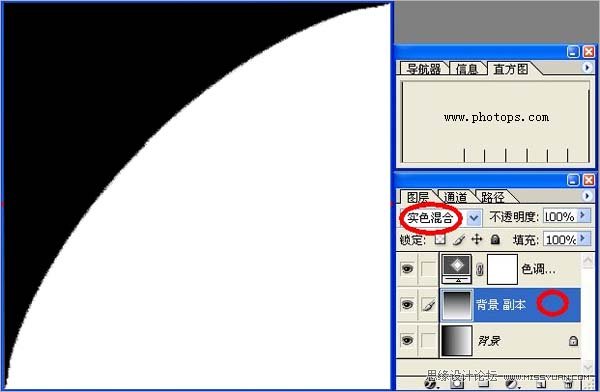
图23 “实色混合”模式结果色
最后,打开一张外景拍摄的照片,新建“图层1”层,并填充为浅暖褐色,设置图层的混合模式为“实色混合”,可以看到这是一种很极端的色彩混合模式,灰度层次的色彩根本不存在了,被取而代之,暗部和亮部的色彩也只剩下黑色和白色,如图24所示

图24 打开图像文件新建图层填充浅暖褐色并设置为“实色混合”模式
“实色混合”模式对于相同图像之间的互叠会产生与色彩混合一样如同版画的效果,如若不是有特殊的需要,基本不会用到该图层混合模式来体现画面图效。
综上所述,应用图层混合模式中叠图的各种模式时,为了体现更佳的色彩效果,需控制好填充色图层的不透明度,不但要赋于画面异彩纷呈的色彩感觉,还有清透自然的画面效果,并且把握好人物于背景色的关系,控制好各个细节,最终会得到理想的图像画效。
 情非得已
情非得已
推荐文章
-
 Photoshop制作唯美可爱的女生头像照片2020-03-17
Photoshop制作唯美可爱的女生头像照片2020-03-17
-
 Photoshop快速给人物添加火焰燃烧效果2020-03-12
Photoshop快速给人物添加火焰燃烧效果2020-03-12
-
 Photoshop调出人物写真甜美通透艺术效果2020-03-06
Photoshop调出人物写真甜美通透艺术效果2020-03-06
-
 Photoshop保留质感修出古铜色人像皮肤2020-03-06
Photoshop保留质感修出古铜色人像皮肤2020-03-06
-
 Photoshop制作模特人像柔润的头发效果2020-03-04
Photoshop制作模特人像柔润的头发效果2020-03-04
-
 古风效果:用PS调出外景人像中国风意境效果2019-11-08
古风效果:用PS调出外景人像中国风意境效果2019-11-08
-
 插画效果:用PS把风景照片转插画效果2019-10-21
插画效果:用PS把风景照片转插画效果2019-10-21
-
 胶片效果:用PS调出人像复古胶片效果2019-08-02
胶片效果:用PS调出人像复古胶片效果2019-08-02
-
 素描效果:用PS制作人像彩色铅笔画效果2019-07-12
素描效果:用PS制作人像彩色铅笔画效果2019-07-12
-
 后期精修:用PS给人物皮肤均匀的磨皮2019-05-10
后期精修:用PS给人物皮肤均匀的磨皮2019-05-10
热门文章
-
 Photoshop利用素材制作炫丽的科技背景2021-03-11
Photoshop利用素材制作炫丽的科技背景2021-03-11
-
 Photoshop使用中性灰磨皮法给人像精修2021-02-23
Photoshop使用中性灰磨皮法给人像精修2021-02-23
-
 Photoshop制作水彩风格的风景图2021-03-10
Photoshop制作水彩风格的风景图2021-03-10
-
 Photoshop制作创意的文字排版人像效果2021-03-09
Photoshop制作创意的文字排版人像效果2021-03-09
-
 Photoshop制作逼真的投影效果2021-03-11
Photoshop制作逼真的投影效果2021-03-11
-
 Photoshop制作故障干扰艺术效果2021-03-09
Photoshop制作故障干扰艺术效果2021-03-09
-
 Photoshop制作被切割的易拉罐效果图2021-03-10
Photoshop制作被切割的易拉罐效果图2021-03-10
-
 Photoshop制作人物支离破碎的打散效果2021-03-10
Photoshop制作人物支离破碎的打散效果2021-03-10
-
 Photoshop利用素材制作炫丽的科技背景
相关文章2062021-03-11
Photoshop利用素材制作炫丽的科技背景
相关文章2062021-03-11
-
 Photoshop快速制作数码照片柔焦艺术效果
相关文章6332020-10-10
Photoshop快速制作数码照片柔焦艺术效果
相关文章6332020-10-10
-
 Photoshop快速的增加写实人像的质感
相关文章7502020-10-10
Photoshop快速的增加写实人像的质感
相关文章7502020-10-10
-
 Photoshop制作编织效果的人物
相关文章9832020-04-01
Photoshop制作编织效果的人物
相关文章9832020-04-01
-
 Photoshop制作唯美可爱的女生头像照片
相关文章8162020-03-17
Photoshop制作唯美可爱的女生头像照片
相关文章8162020-03-17
-
 Photoshop快速给黑白人像照片上色
相关文章7582020-03-12
Photoshop快速给黑白人像照片上色
相关文章7582020-03-12
-
 Photoshop如何去除照片上的透明水印
相关文章12362020-03-08
Photoshop如何去除照片上的透明水印
相关文章12362020-03-08
-
 Photoshop调出儿童照片工笔画艺术效果
相关文章4942020-03-08
Photoshop调出儿童照片工笔画艺术效果
相关文章4942020-03-08
